在我们日常使用word的工作中,经常会遇到输入一些特殊符号的需求,比如√、×、¥等等,那么这些特殊符号都如何输入呢,今天就给大家盘点一些常用的特殊符号的输入方法。
一、 对勾和错误符号
对号和错误符号在我们日常的word操作中还是经常遇到的,比如一些合同或者问卷对于选项的打勾操作等等,下面给大家介绍一些四种输入对勾和错误符号的方法。
1、利用搜狗输入法
使用搜狗输入法输入拼音“dui”,即可输入√;
使用搜狗输入法输入拼音“cuo”,即可输入×;
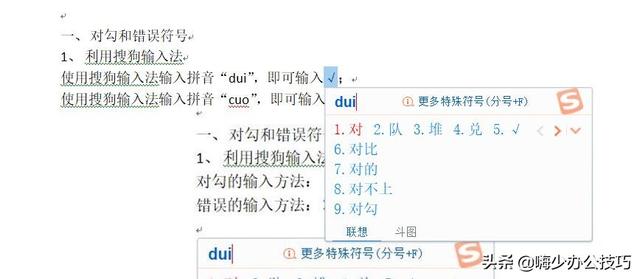
搜狗输入法输入√
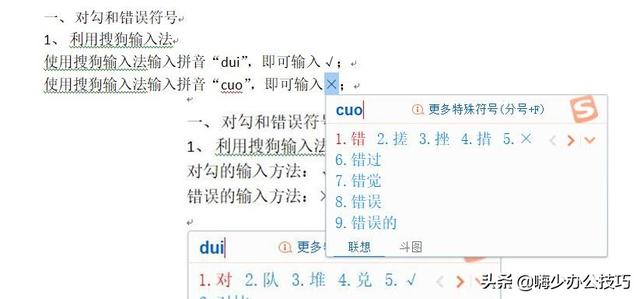
搜狗输入法输入×
2、 通过快捷键插入
ALT+9745就可以输入☑
ALT+9746就可以输入
3、 通过快捷键字母输入
在wingdings2这个字体下,OPQR分别代表了错误符号、对勾符号、带框错误符号、带框对勾符号。如下图,如果想输入相应的符号,只需把字体换成wingdings2,然后输入对应字母就行了。
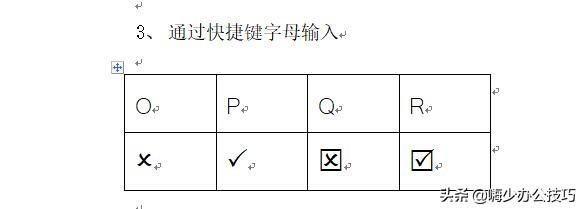
字母快捷键输入
4、 插入符号
这个方法可能没有上面三个方法快速便捷,但是能够解决一些更加细节的符号的输入。
首先在插入菜单下,选择符号选项,进入符号对话框
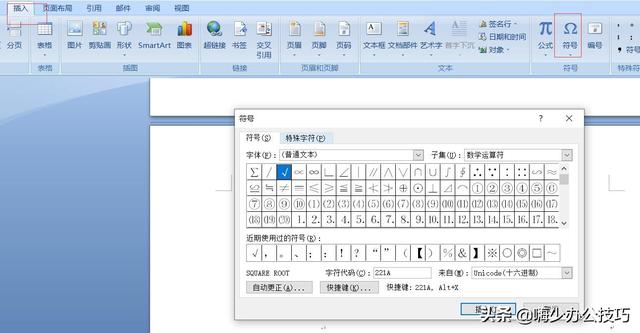
插入符号菜单
然后将字体选择wingdings2,和第三种方法选择的字体一样,然后就可以选择需要的对勾和错误符号了。
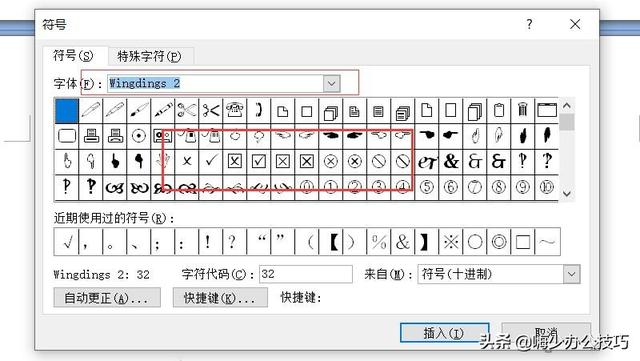
找到相应的符号插入
二、版权和商标符号
版权和商标符号的输入也是我们在工作中需要的,用的时候就会比较着急,同样也有几种输入版权和商标符号的方法告诉大家。
1、 利用搜狗输入法
和对勾符号一样,只要用搜狗输入法输入拼音“banquan”,就可以输入©符号了,同样输入拼音“shangbiao”就可以输入®符号了。
2、 通过快捷键输入
版权符号和商标符号都可以通过相应的快捷键来输入:
版权符号:ALT+CTRL+C
注册商标符号:ALT+CTRL+R
商标符号:ALT+CTRL+T
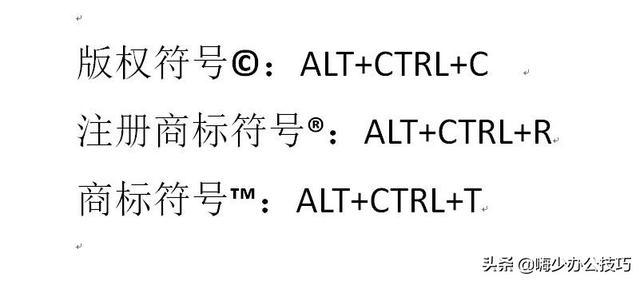
版权商标符号快捷键
3、 插入符号
版权和商标符号同样可以通过插入符号来找到,而且比其他符号要好找一些。
再插入菜单中进入符号选择列表
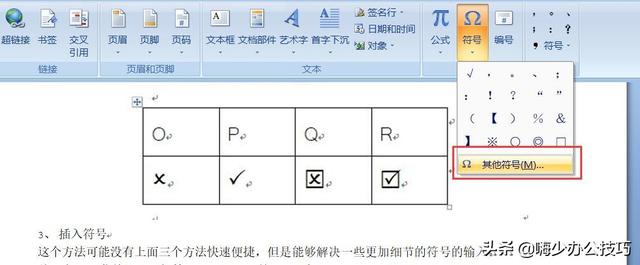
插入符号菜单
在弹出的符号列表中选择特殊字符,就可以找到相应的版权和商标符号了
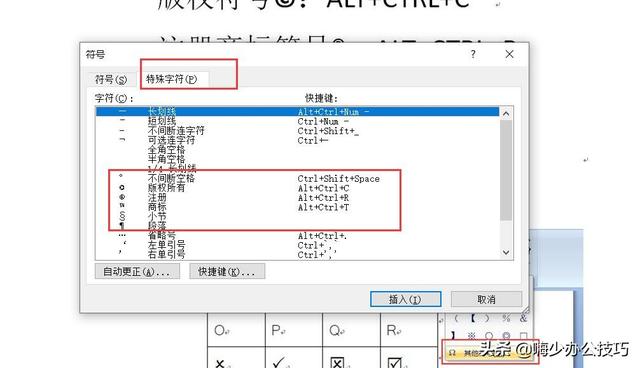
特殊字符
三、 人民币符号
人民币符号应该很多会计审计行业的工作者用的比较多,同样输入人民币符号也有很多方法,利用搜狗输入法输入“renminbi”就可以输入¥符号了。此外使用快捷键“shift+4”也可以输入¥符号,另外通过插入符号也可以再符号列表中找到人民币符号。
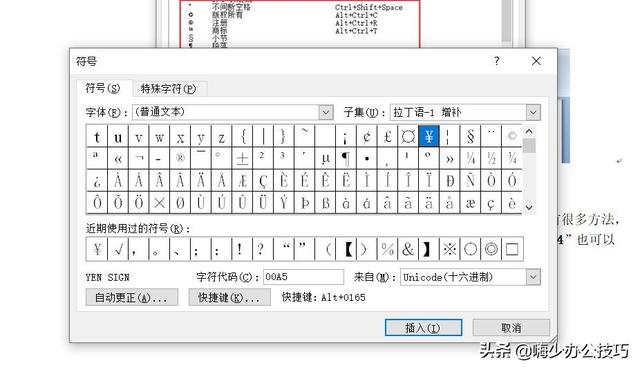
另外争论比较多的人民币符号是一横杠还是两横杠,其实字体不一样而已,例如上面提到的三种方法,快捷键输入的是¥,另外两种方法是¥,我们可以选中人民币符号然后切换一下字体就会发现在人民币符号会在一横杠和两横杠切换。
以上就是给大家介绍的三种常用的特殊符号的输入方法,总结一下,基本上都可以使用搜狗输入法快捷输入,另外如果你记得快捷键的会更加的方便,如果两种都不记得的话,同样可以使用插入符号功能找到想要的符号。
另外告诉大家一个自己制作带圈符号的方法,例如:嗨少办公
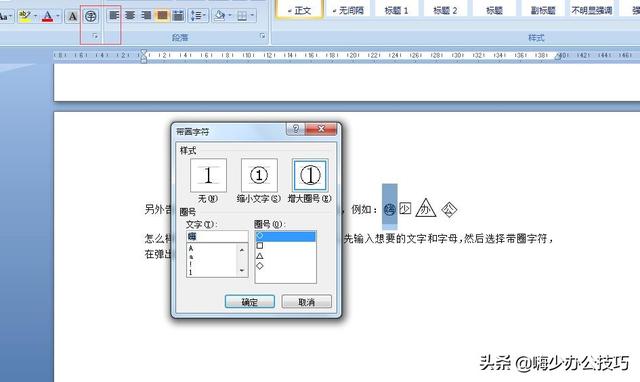
带圈符号
怎么样是不是还挺酷炫的,方法也比较简单,先输入想要的文字和字母,然后选择带圈字符,在弹出的对话框进行设置就行了。